Já token de algumas fotos de sua esposa ou filha com câmera digital e quer transferir fotos do computador para o iPhone para usar como papel de parede? Ou deseja sincronizar fotos no iPhoto para o seu iPhone? Se você quer transferir fotos do iPhoto para o iPhone ou do computador para o iPhone, você vai ter sorte para encontrar este artigo que mostra várias maneiras fáceis de transferir fotos para o iPhone.
Artigos e dicas relacionadas
Parte 1: Como transferir fotos do computador para o iPhone
Quer transferir algumas fotos tiradas com sua câmera digital e salva no seu Mac ou PC Windows para o seu iPhone para outros usos? Não procure mais! O guia a seguir irá mostrar-lhe como transferir fotos do PC para o iPhone ou do Mac para o iPhone.
Parte 2. Como transferir fotos do iPhoto para o iPhone
iPhoto é um aplicativo de gerenciamento de fotos no Mac. Você pode usá-lo para organizar e visualizar suas fotos no Mac. Muitos de nós pode usar o iTunes para transferir fotos do iPhoto para o iPhone através da criação de nova pasta e sincronizar diretamente. No entanto, o iTunes não funciona bem o tempo todo e as fotos podem não aparecer no iTunes ou iPhone às vezes. Não se sinta chateado! Aqui está uma solução alternativa fácil e segura sobre como transferir fotos para o iPhone sem o iTunes.
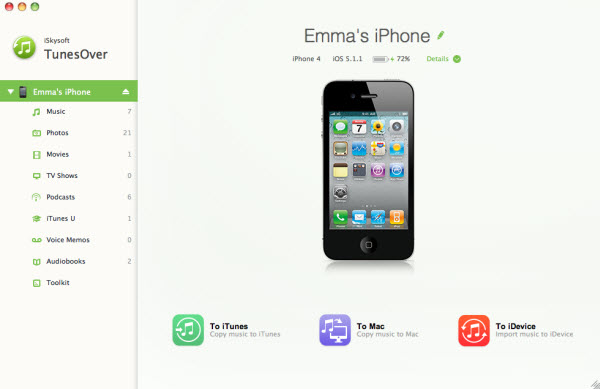
Passo 1: Instalar iSkysoft TunesOver para Mac no seu Mac e iniciar a aplicação. Em seguida, conecte seu iPhone com Mac. Você informações iPhone será exibido na home page TunesOver automaticamente.
Parte 3. Como transferir fotos do iPod para o iPhone
Se você estiver executando um Mac e quer transferir fotos do iPod para o iPhone, recomendamos que você use iSkysoft TunesOver para Mac para ajudar. Ele permite que você exporte fotos de seu iPod e, em seguida, sincronizá-los para o seu iPhone facilmente. Você pode consultar o guia sobre a transferência de fotos entre iDevice .
No entanto, você pode não saber que podemos transferir fotos do iPod para o iPhone sem fio com a ajuda de iMessage. Primeiro você tem que habilitar o iMessage em ambos os dispositivos. Basta ir a Configurações do dispositivo e toque em Mensagem em seguida, ligue o iMessage. Agora você pode iniciar a transferência de fotos para o iPhone:
Parte 4. Como salvar fotos do Facebook para iPhone
Depois de ativar o Facebook app no seu iPhone, é muito fácil para salvar fotos do Facebook para iPhone.
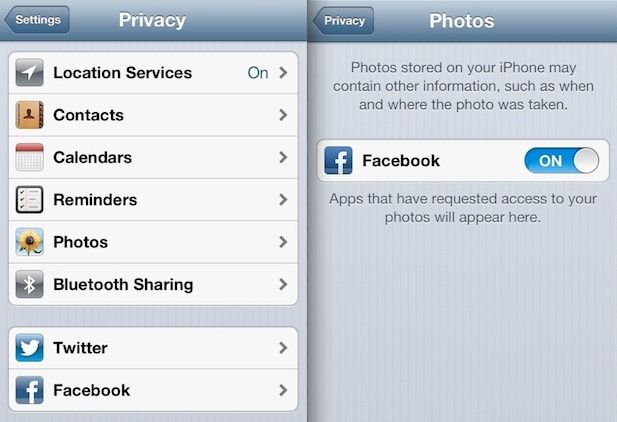
- Abra Facebook App e ir para encontrar as fotos que deseja.
- Pressione o botão de opção. E quando as opções aparecer, toque em Salvar Foto.
- Você vai ter as fotos guardadas no seu iPhone rolo da câmera.
Não é possível salvar fotos do Facebook para iPhone? Para muitos casos, você vai deixar de salvar as fotos do Facebook para iPhone por esta ou aquela razão; especialmente você atualizar seu sistema iOS. Não se sinta chateado! Você também pode salvar as fotos do Facebook para iPhone facilmente e rapidamente usando o método a seguir.
- Inicie Facebook App e acessar as fotos que você gosta.
- Continuamente pressione o botão Início até que as opções aparecem. Então opção imprensa Repousar / Despertar rapidamente.
- Ao fazer isso, você tem tela de token . Você pode apenas abrir o seu rolo da câmera para ver as fotos.
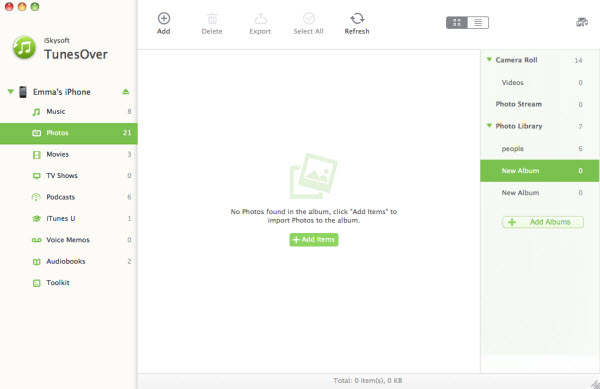
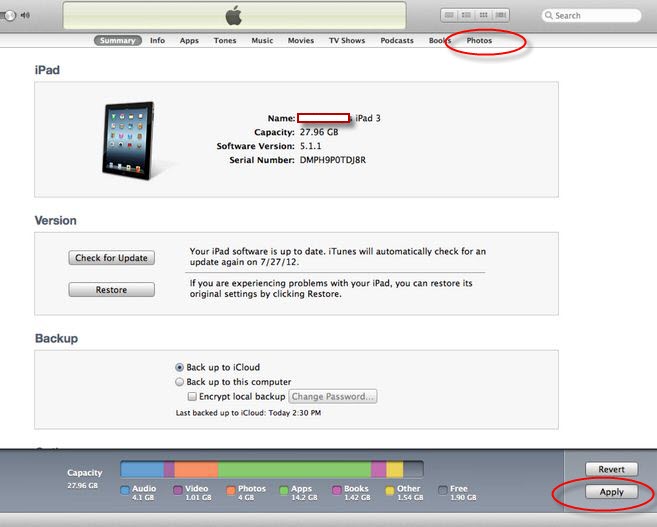
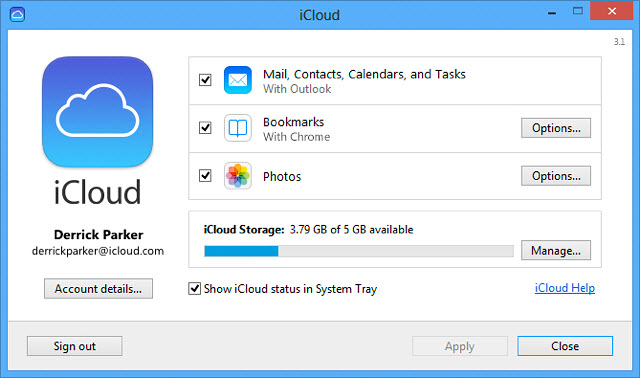
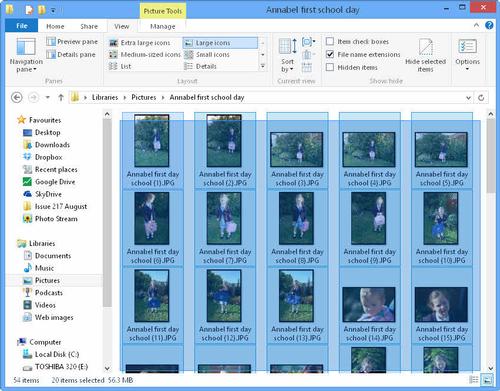
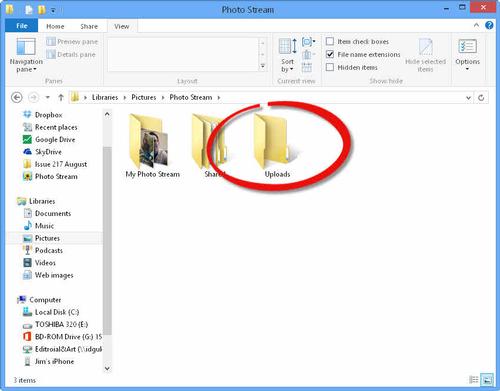
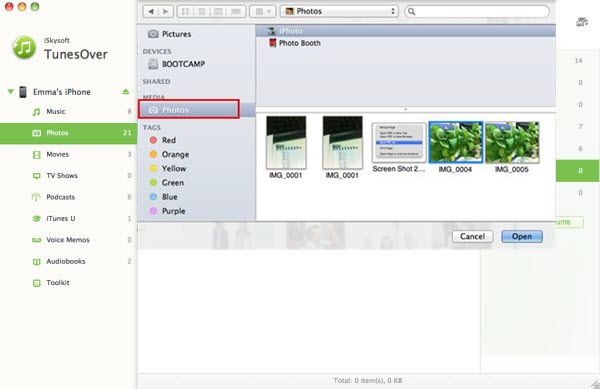
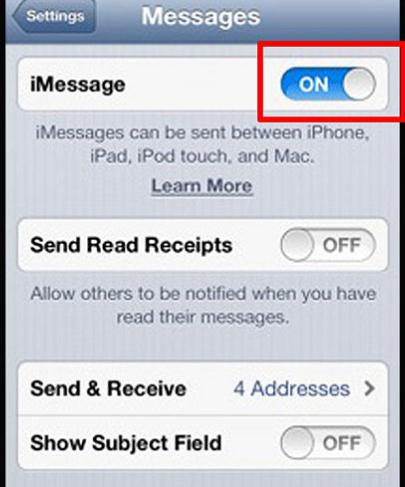



 Escolha o seu país
Escolha o seu país